电脑Word文档软件中格式相同的文本如何快速全选
有的小伙伴在电脑上使用Word文档软件时,想要快速全选格式相同的文本,但是却不知道怎么进行操作,那么小编就来为大家介绍一下吧。
具体如下:
1. 第一步,双击或者右击打开需要进行编辑的Word文档。
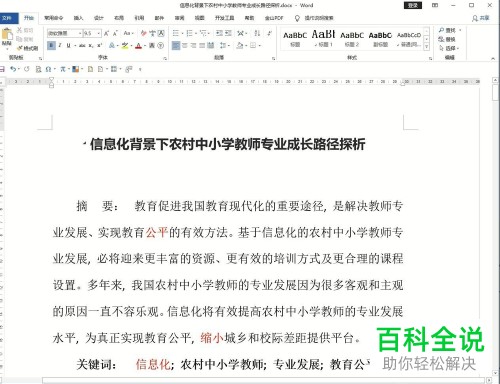
2. 第二步,选中需要进行查找的文本,小编这里就以“公平”为例。
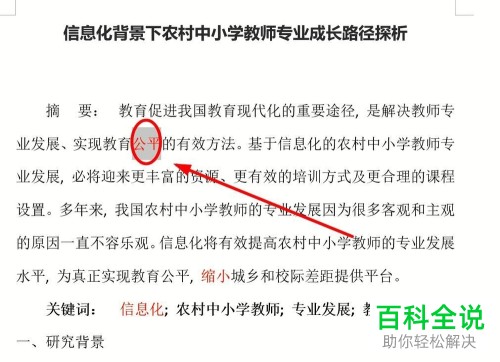
3. 第三步,在“开始”选项卡下,我们可以看到下图箭头所指的“编辑”选项组。
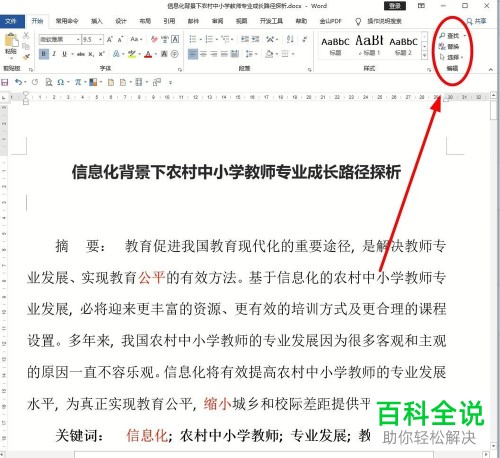
4. 第四步,点击编辑选项组中的“选择”选项。

5. 第五步,我们可以看到弹出的选项框,接着点击“选择格式相似的文本”选项。
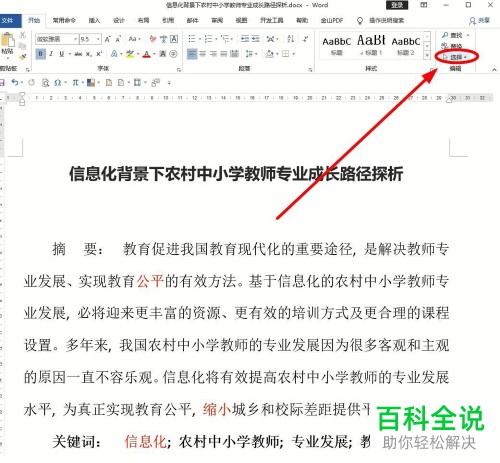
6. 第六步,这样,我们可以看到文章中与“公平”格式相似的所有文本内容,都显示成了灰色。

以上就是电脑Word文档软件中格式相同的文本如何快速全选的方法。
赞 (0)

